Przechowywanie danych oryginałów
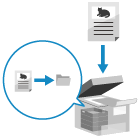
Można skonfigurować ustawienia przechowywania danych skopiowanych oryginałów w skrzynce pocztowej urządzenia. Możesz także skonfigurować ustawienia tak, aby przechowywać tylko dane bez tworzenia kopii.
* Szczegółowe informacje na temat skrzynki pocztowej znajdują się w wymienionych poniżej sekcjach:
* Podstawowe operacje kopiowania można znaleźć poniżej:
1
Na ekranie kopiowania naciśnij [Opcje]  [Zapisz w Skrytce pocztowej]. Ekran kopiowania
[Zapisz w Skrytce pocztowej]. Ekran kopiowania
 [Zapisz w Skrytce pocztowej]. Ekran kopiowania
[Zapisz w Skrytce pocztowej]. Ekran kopiowaniaZostanie wyświetlony ekran [Zapisz w Skrytce pocztowej].
2
Wybierz skrzynkę pocztową, która ma być miejscem zapisu.
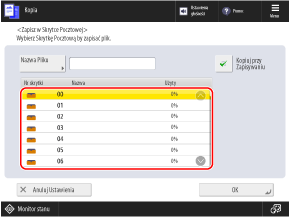
Domyślnie wykonywane jest zarówno kopiowanie, jak i przechowywanie danych. Jeśli chcesz tylko przechowywać dane bez tworzenia kopii, usuń zaznaczenie pola wyboru [Kopiuj przy Zapisywaniu].
3
Wprowadź nazwę pliku, jeśli to konieczne.
Podczas wprowadzania nazwy pliku naciśnij [Nazwa Pliku], wprowadź nazwę pliku i naciśnij [OK].
Jeśli nazwa pliku nie zostanie wprowadzona, datą i godziną zapisania danych będzie nazwa pliku.
4
Naciśnij [OK]  [Zamknij].
[Zamknij].
 [Zamknij].
[Zamknij].Ponownie zostanie wyświetlony ekran kopiowania.
UWAGA
Ustawienie koloru podczas przechowywania w skrzynce pocztowej
W menu [Wybierz Kolor] nie można wybrać opcji [Jeden Kolor] ani [Dwa Kolory]. Wybieranie kopiowanie kolorowe lub kopiowanie czarno-białe
Strony kolorowe są przechowywane w formacie RGB.
Drukowanie danych zapisanych w skrzynce pocztowej
Ustawienia kopiowania dotyczące wykańczania i innych funkcji są przechowywane razem z zapisanymi danymi. Oszczędza to kłopotów związanych z koniecznością ponownej konfiguracji ustawień przy każdym drukowaniu i umożliwia wielokrotne drukowanie z tymi samymi ustawieniami.
Szczegółowe informacje na temat drukowania zapisanych danych znajdują się poniżej: